1.安裝環境 操作系統:Red hat 6.5 記憶體:記憶體最低要求256M (使用:grep MemTotal /proc/meminfo 命令查看) 交換空間:SWAP交換空間大小根據記憶體大小決定(使用:grep SwapTotal /proc/meminfo 命令查看) 硬碟空間:不低於20G, ...
1.安裝環境
操作系統:Red hat 6.5
記憶體:記憶體最低要求256M (使用:grep MemTotal /proc/meminfo 命令查看)
交換空間:SWAP交換空間大小根據記憶體大小決定(使用:grep SwapTotal /proc/meminfo 命令查看)
硬碟空間:不低於20G,/tmp文件空閑不低於400M,軟體安裝目錄空間最好不低於5G (使用:df -h命令查看)
2.安裝過程
1).添加用戶組和用戶,並給用戶設置密碼
[root@redhat ~]# groupadd oinstall
[root@redhat ~]# groupadd dba
[root@redhat ~]# useradd -g oinstall -G dba oracle
[root@redhat ~]# passwd oracle
Changing password for user oracle.
New UNIX password:
BAD PASSWORD: it is based on a dictionary word
Retype new UNIX password:
passwd: all authentication tokens updated successfully.
2).創建安裝目錄,分配用戶組與許可權
[root@redhat ~]# mkdir -p /u01/app/oracle/product
[root@redhat ~]# mkdir /u01/app/oradata
[root@redhat ~]# chown -R oracle:oinstall /u01
[root@redhat ~]# chmod -R 755 /u01
3).上傳oracle 11g安裝包並解壓
[root@redhat u01]# unzip linux.x64_11gR2_database_1of2.zip
[root@redhat u01]# unzip linux.x64_11gR2_database_2of2.zip
4).在/etc目錄下創建一個名為oraInst.loc的文件並修改許可權
[root@redhat etc]# vi oraInst.loc
在文件中插入以下內容:
inventory_loc=/u01/app/oracle/oraInventory
inst_group=oinstall
保存後,修改許可權:
[root@redhat etc]# chown oracle:oinstall oraInst.loc
[root@redhat etc]# chmod 664 oraInst.loc
5).修改系統參數
[root@redhat etc]# vi /etc/sysctl.conf
加入以下代碼(將原來的kernel.shmmax和kernel.shmall這兩行參數註釋):
fs.file-max = 6815744
fs.aio-max-nr = 1048576
kernel.shmall = 2097152
kernel.shmmax = 2147483648
kernel.shmmni = 4096
kernel.sem = 250 32000 100 128
net.ipv4.ip_local_port_range = 9000 65500
net.core.rmem_default = 4194304
net.core.rmem_max = 4194304
net.core.wmem_default = 262144
net.core.wmem_max = 1048576
執行sysctl -p 使設置生效
[root@redhat etc]# vi /etc/security/limits.conf
在結尾處添加以下內容:
oracle soft nproc 2047
oracle hard nproc 16384
oracle soft nofile 1024
oracle hard nofile 65536
[root@redhat etc]# vi /etc/pam.d/login
在結尾處添加以下內容:
session required /lib/security/pam_limits.so
session required pam_limits.so
6).修改環境變數
[root@redhat etc]# vi /etc/profile
在結尾處添加以下內容:
if [ $USER = "oracle" ]; then
if [ $SHELL = "/bin/ksh" ]; then
ulimit -p 16384
ulimit -n 65536
else
ulimit -u 16384 -n 65536
fi
umask 022
fi
使用source /etc/profile 使設置生效。
切換到oracle用戶
[oracle@redhat ~]# cd /home/oracle
[oracle@redhat ~]# vi .bash_profile
在文件下麵插入如下內容:
export ORACLE_BASE=/u01/app/oracle
export ORACLE_HOME=$ORACLE_BASE/product/11.2.0/db_1
export ORACLE_SID=bpas
export PATH=$ORACLE_HOME/bin:$PATH
export LANG=en_US.UTF-8
export LD_LIBRARY_PATH=$ORACLE_HOME/lib:/lib:/usr/lib
export CLASSPATH=$ORACLE_HOME/jre:$ORACLE_HOME/jlib:$ORACLE_HOME/rdbms/jlib
使用source .bash_profile 使修改生效
7).開始安裝
我用的是圖形化傻瓜安裝方式,這樣操作起來簡單直觀
root用戶下:
[root@redhat ~]# xhost +
切換到oracle用戶:
[root@redhat ~]# su - oracle
[root@redhat ~]# export DISPLAY=你的ip:0.0(示例:export DISPLAY=192.168.1.1:0.0)
[root@redhat ~]# cd /u01/database
[root@redhat database]# ./runInstaller
圖形化安裝第一步:取消推送,點next
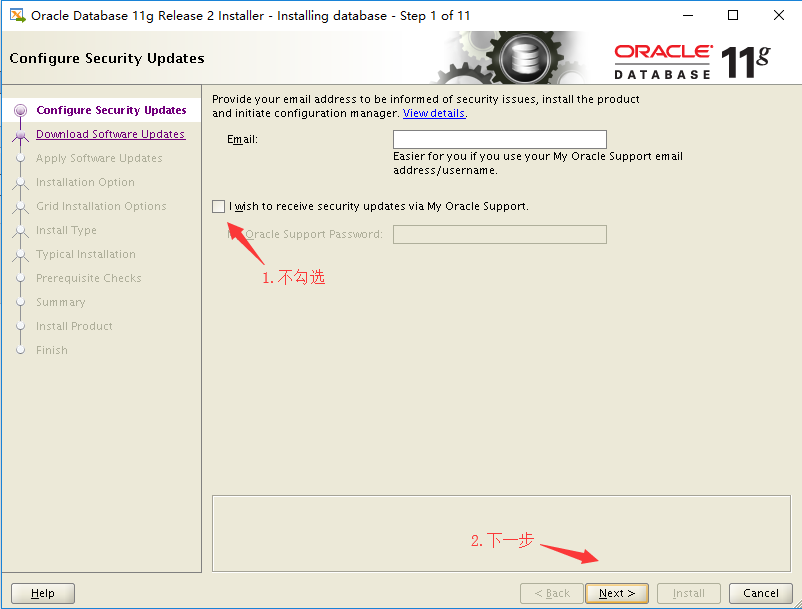
第二步,跳過軟體更新,點next:
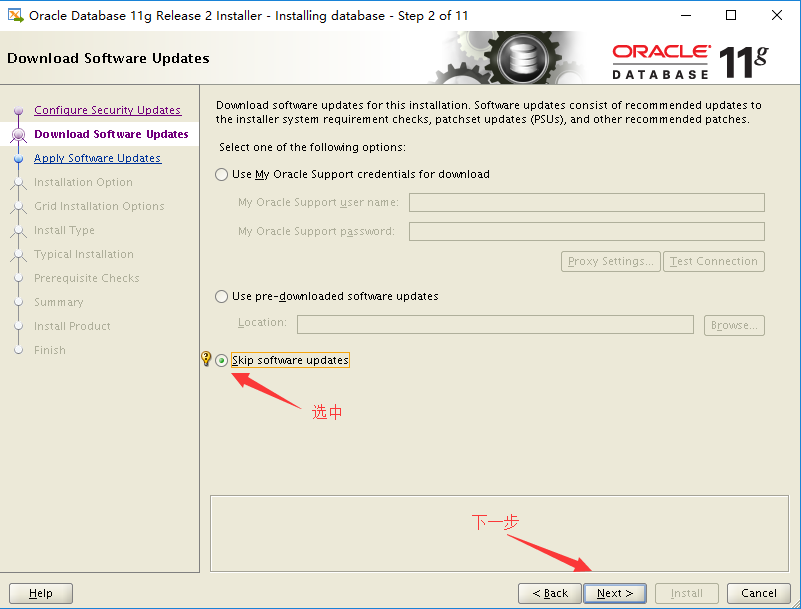
第三步,創建資料庫:

第四步,選擇資料庫安裝類型:
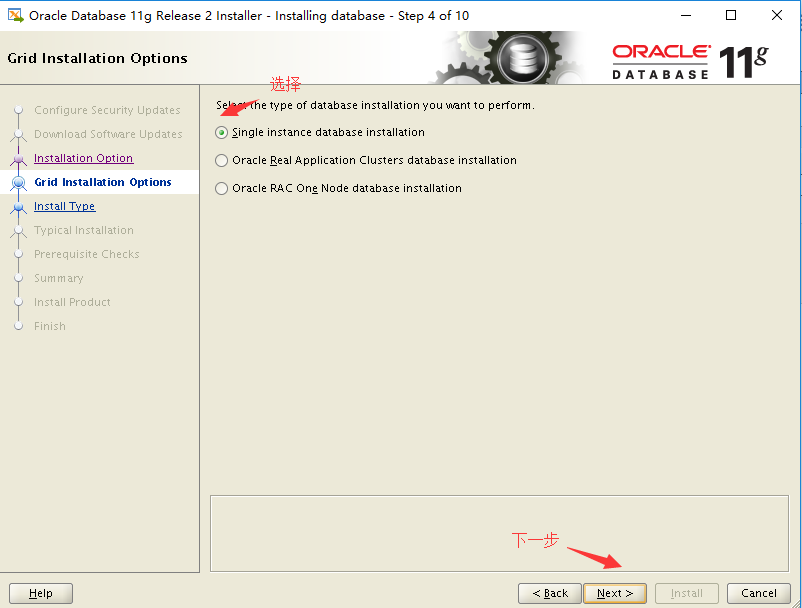
第五步,預設選項,下一步:
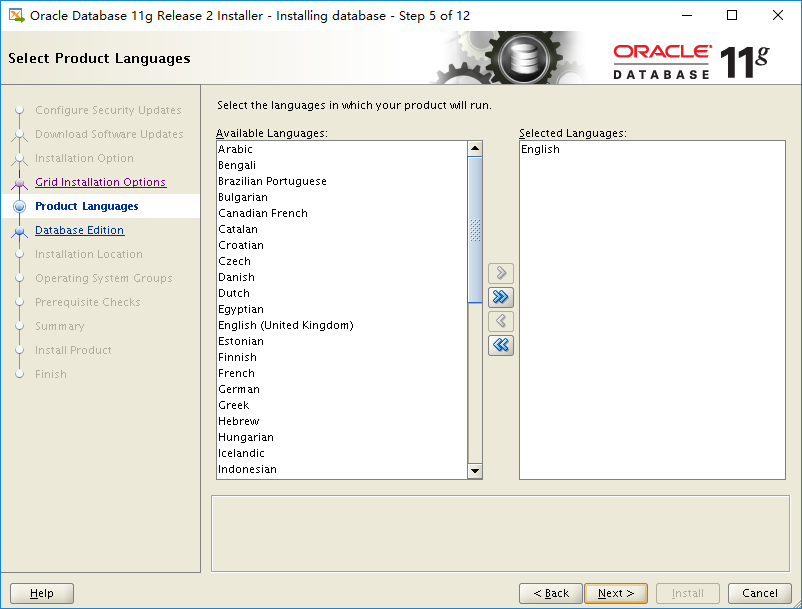
第六步,選擇安裝版本:
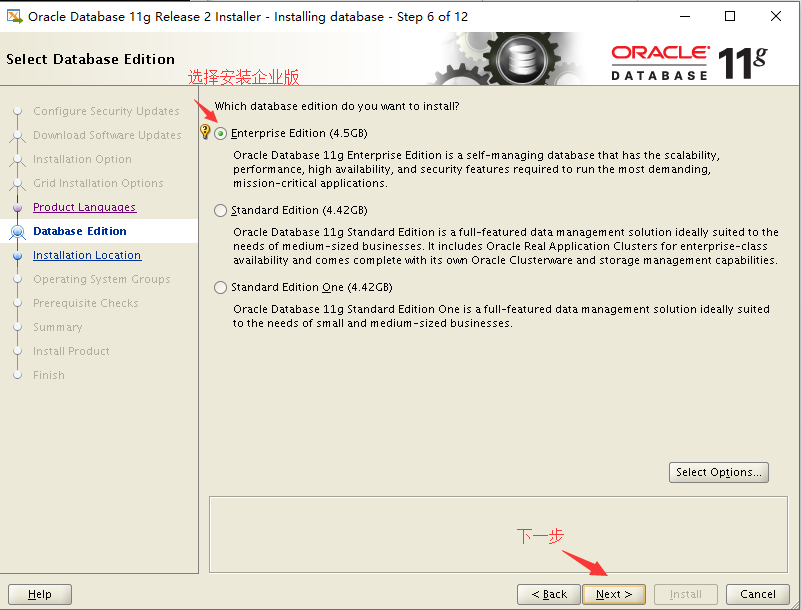
第七步,預設選項:

第八步,選擇用戶組,下一步:
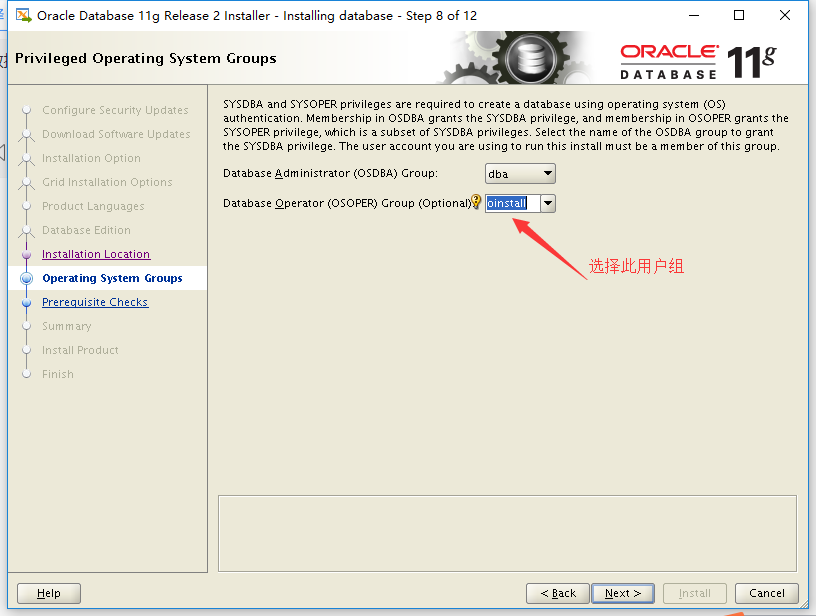
第九步,檢查依賴:
由於我的本地環境提前安裝好了rpm安裝包,下麵是redhat6.5環境下需要安裝的軟體包(可以在你的鏡像文件下找到,不用去下載):

安裝完之後,點擊check again重新檢查下,看看還有沒有問題:

第十步,點擊安裝:

等待安裝完成:
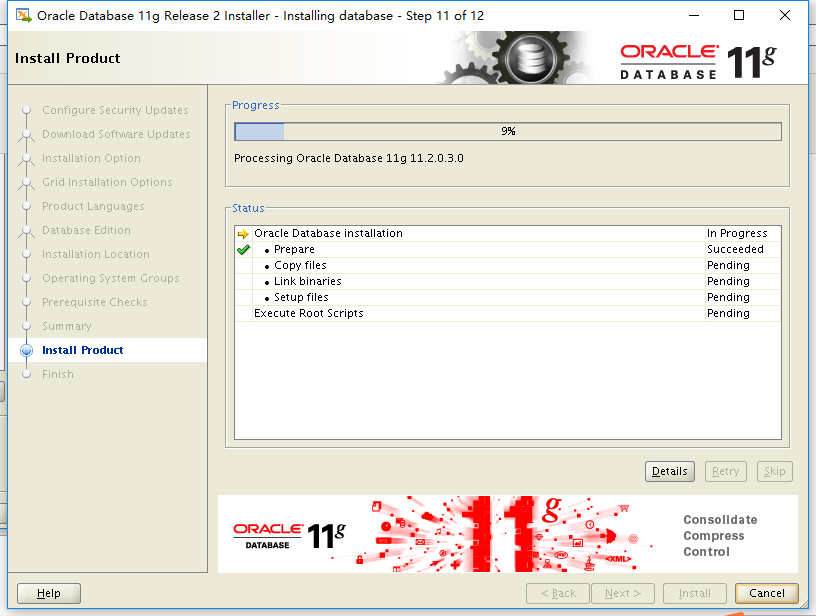
安裝過程中會提示以下內容:

按照它的提示步驟完成操作:
[oracle@redhat ~]# su root
[oracle@redhat ~]# cd /u01/app/oracle/product/11.2.0
[oracle@redhat ~]# ./root.sh
然後點擊ok。
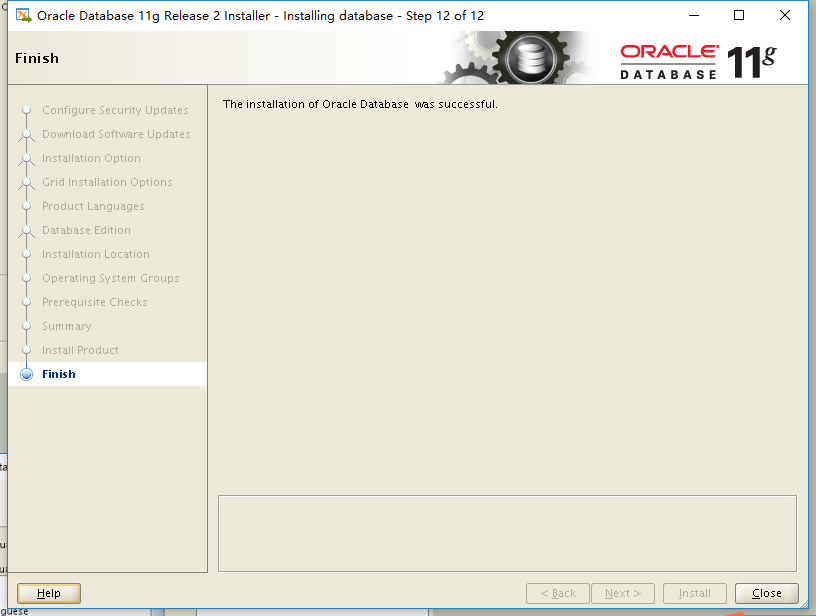
到此步已經完成oracle 11g的安裝。



